こちらの機能を利用できる料金プラン:
- 機能紹介
対応バージョン:Lark V6.5 以降
実行権限:スーパー管理者またはおよび「カスタマイズ」の権限を持つ管理者が実行可能
法人管理者は、Lark 管理コンソールにてアプリ内の「Lark について」画面をカスタマイズできます。この画面ではデフォルトで Lark アプリに関連する各種情報が表示されますが、法人は必要に応じて画面内の表示項目をカスタマイズして管理できます。
2. 操作手順
- Lark 管理コンソールを開きます。
- 左側のナビゲーションより カスタマイズ > ブランド設定 をクリックしてから、「アプリについて」の設定 を選択します。
- 250px|700px|reset
2.1 表示項目を設定する
「アプリについて」の設定画面で、右上にある 編集 をクリックして、スイッチを操作して各項目が画面に表示されるかどうかを設定します。
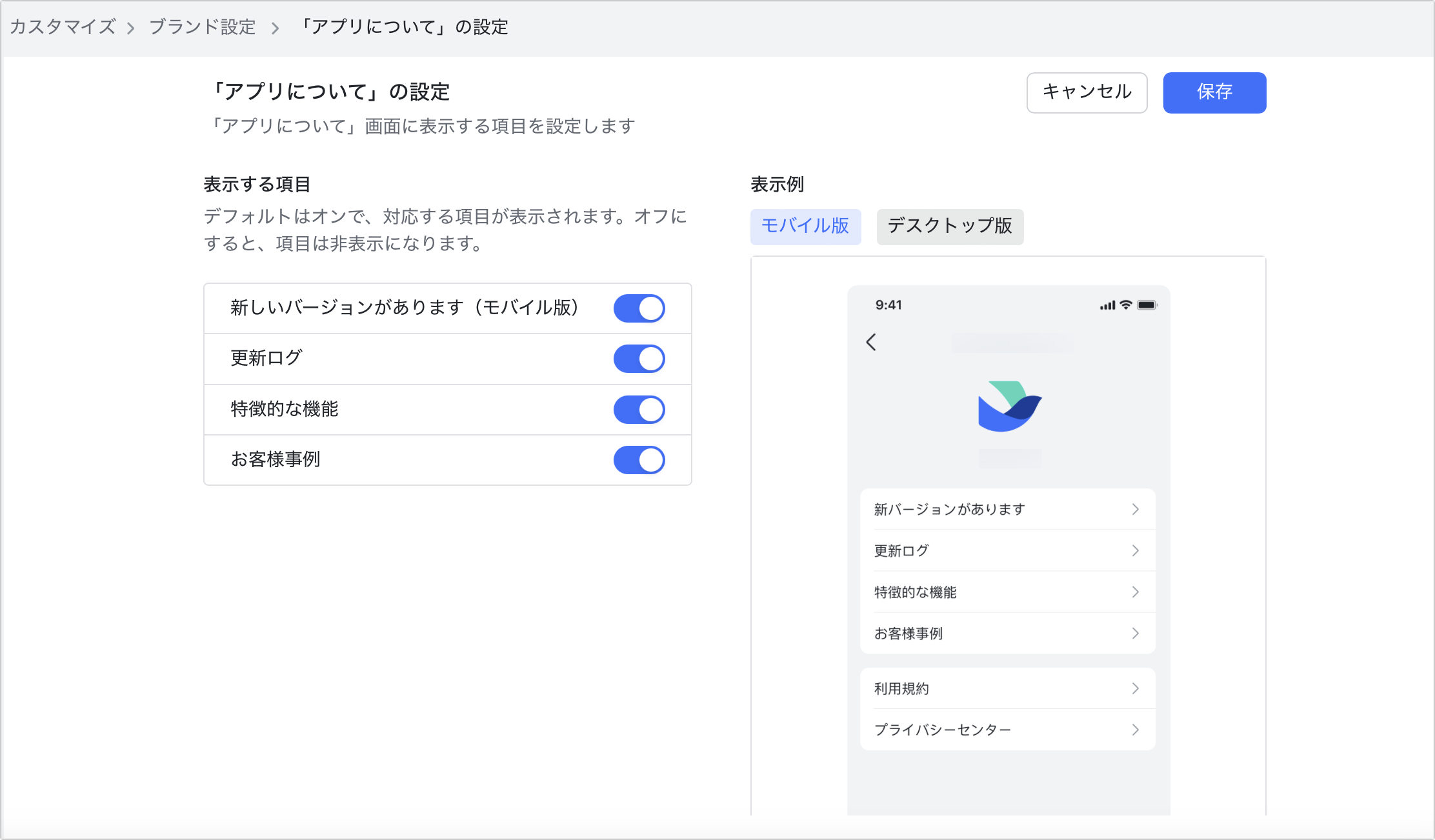
250px|700px|reset
「アプリについて」に表示する項目の数に制限はありません。すべての項目をオフ・オンにすることも可能です。
注:利用規約およびプライバシーポリシーはデフォルトの表示項目であり、非表示にできません。
2.2 設定の結果を確認する
モバイル版:Lark を開き、左上にあるプロフィール写真をタップしてから、設定 > Lark について にアクセスして、設定の適用状況を確認できます。
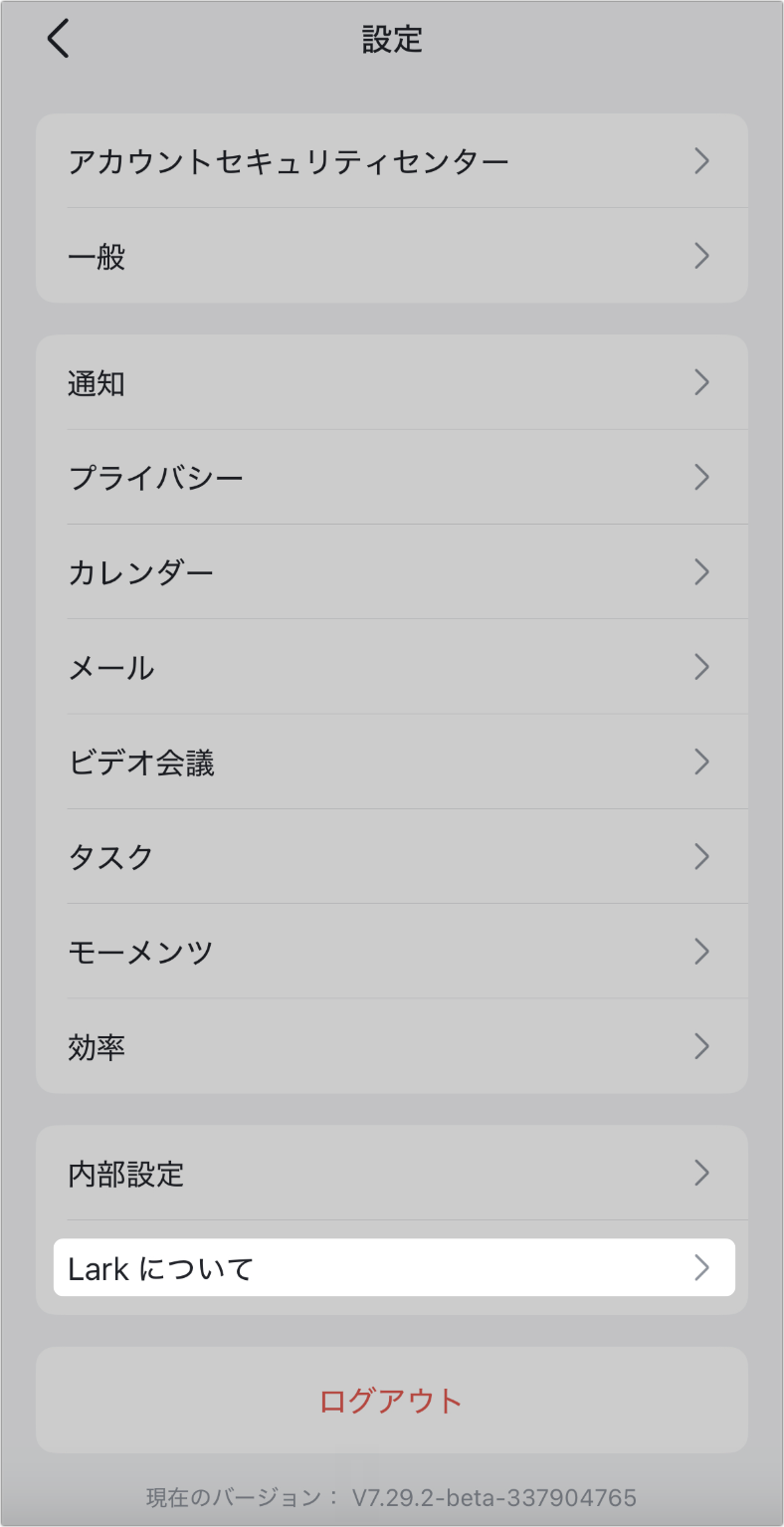
250px|700px|reset
デスクトップ版:Lark を開き、左上にあるプロフィール写真をクリックしてから 設定 をクリックして、最下部にある Lark について をクリックします。
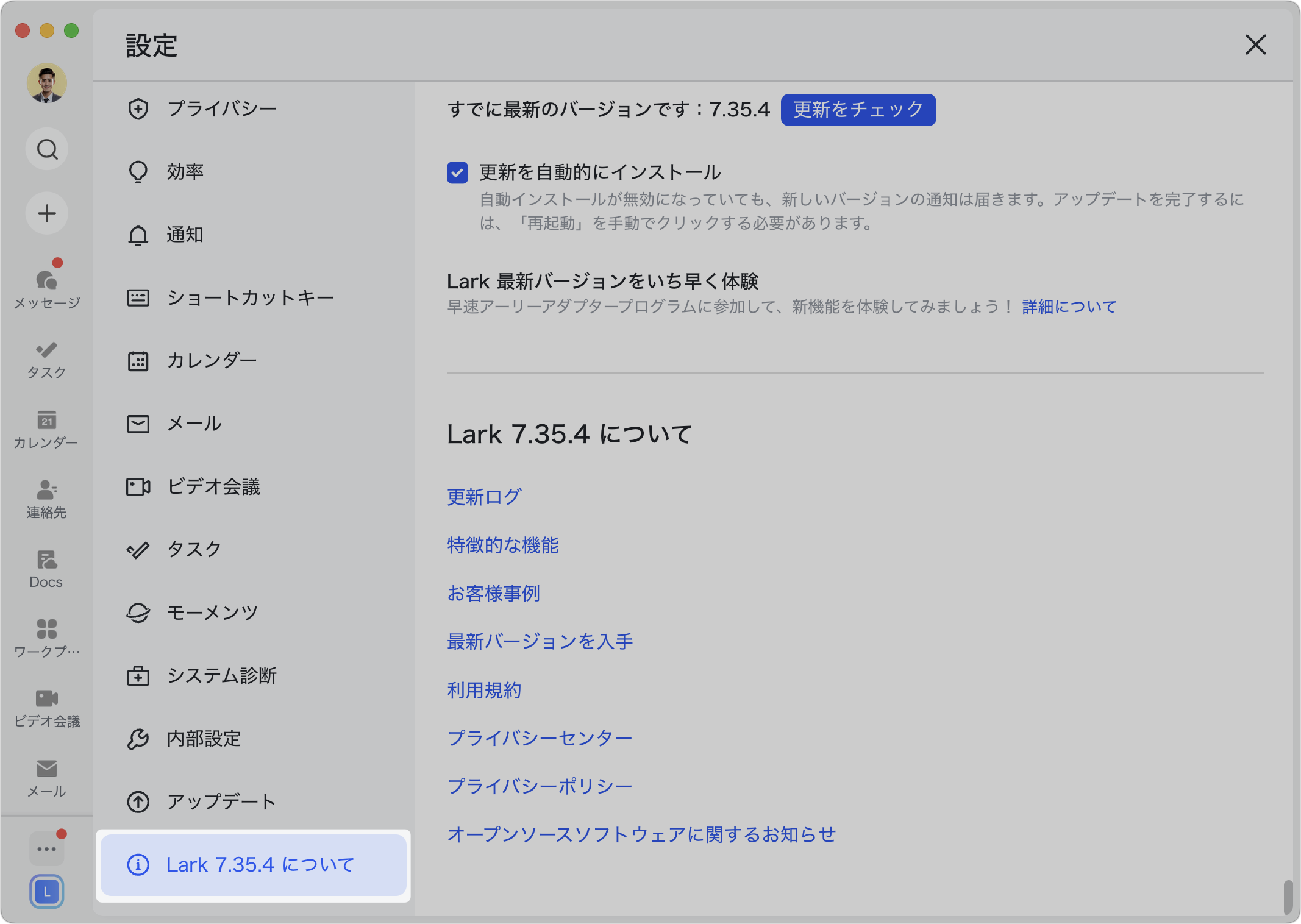
250px|700px|reset
